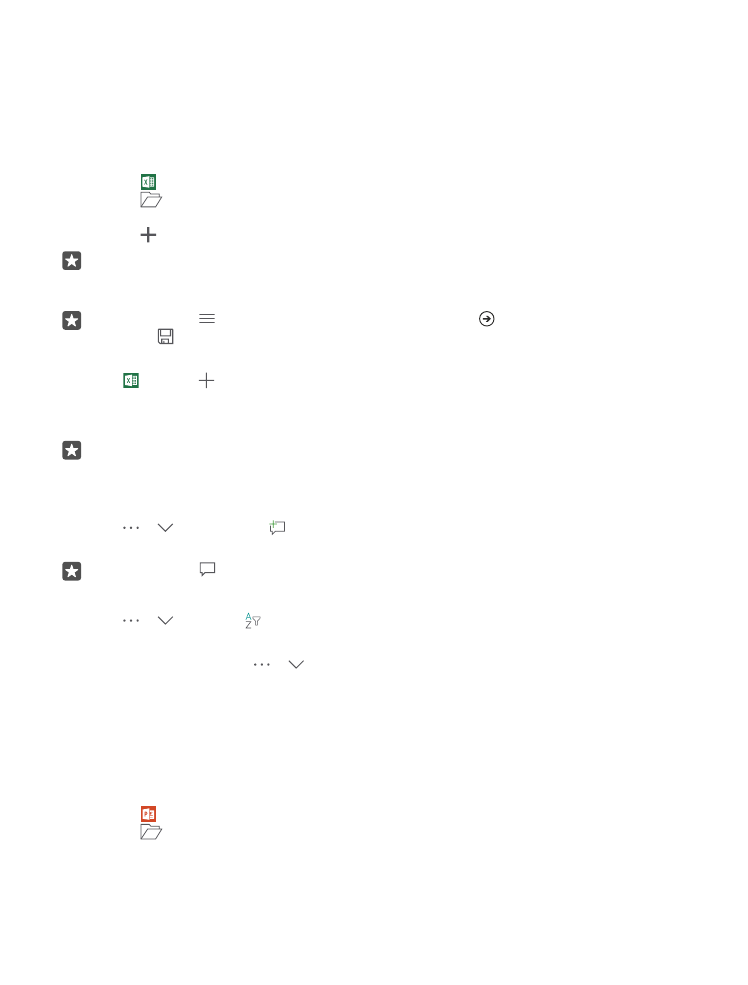
Arbeta med PowerPoint
Ge presentationen det där lilla extra på vägen till mötet med hjälp av PowerPoint.
Du måste ha ett Microsoft-konto för att redigera filer.
Redigera en befintlig presentation
1. Tryck på PowerPoint.
2. Tryck på
Bläddra och bläddra till PowerPoint-filen du vill redigera.
3. Svep åt vänster eller höger om du vill bläddra mellan bilderna.
© 2016 Microsoft Mobile. Alla rättigheter förbehållna.
109
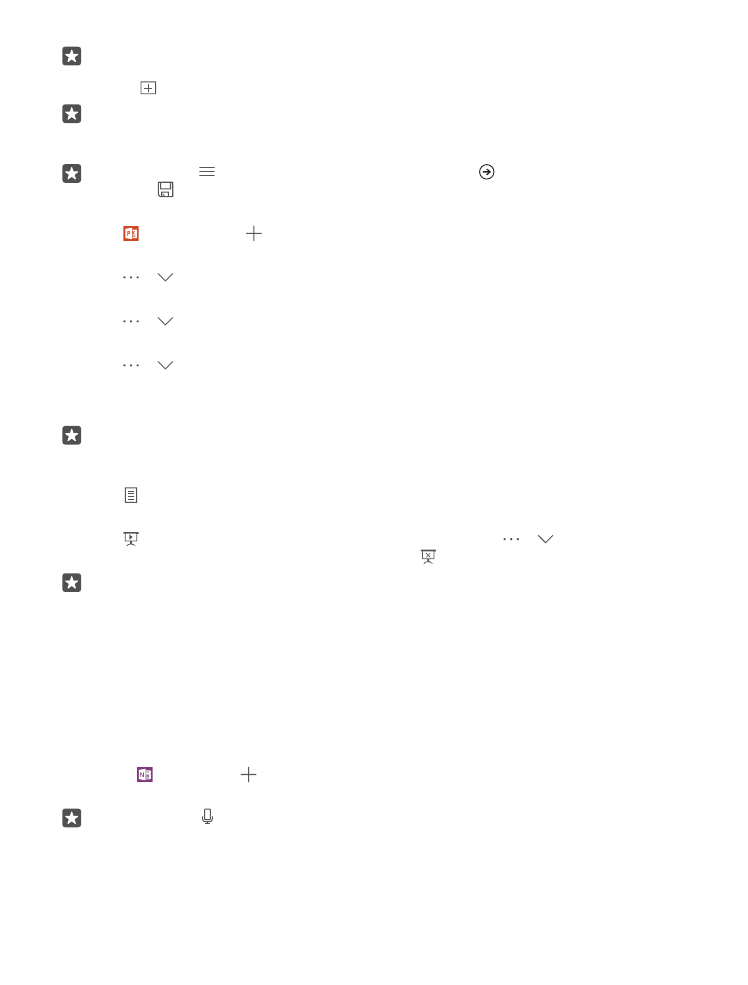
Tips! Tryck på miniatyrbilden för att hitta en specifik bild.
4. Tryck på för att lägga till en bild.
Tips! Drar du isär fingrarna eller för ihop dem för att zooma in eller ut.
PowerPoint sparar dina filer automatiskt. Du hittar dina filer på OneDrive.
Tips! Tryck på > Spara, välj platsen för filen, tryck på , ange ett namn för filen och
tryck på för att spara dokumentet på telefonen.
Skapa en ny presentation
Tryck på PowerPoint > Lägg till.
Ändra teckensnitt eller lägg till punktlistor
Tryck på > > Hem och önskat alternativ när filen är öppen.
Infoga en tabell, bild eller annat objekt
Tryck på > > Insert och önskat alternativ när filen är öppen.
Välj ett bakgrundstema
Tryck på > > Design och välj ett tema när filen är öppen.
Ordna bilder
Tryck och håll ned på miniatyrbilden för den bild du vill flytta och dra den till en ny plats.
Tips! För att klippa ut, kopiera, klistra in, dubblera, ta bort eller dölja bilden som visas
trycker du på den markerade miniatyrbilden och väljer önskat alternativ.
Lägga till anteckningar i en bild
Tryck på .
Visa din presentation som ett bildspel
Tryck på för att starta ett bildspel, när filen är öppen. Tryck på > > Bildspel för fler
bildspelsalternativ. Tryck längst upp på skärmen och för att stoppa bildspelet.
Tips! Tryck och håll ned på bilden för att markera specifika delar på bilden. Du kan sedan
flytta den röda pricken på bilden.